Tecnología
WhatsApp se actualiza con un nuevo cambio: así se puede usar la mejora que recibió la ‘app′
Meta aplicó una importante mejora en su plataforma de mensajería instantánea.

WhatsApp ha comenzado a implementar el rediseño de su interfaz para su versión en dispositivos Android, con novedades como el cambio de posición de la barra de navegación, que ahora se sitúa en la zona inferior de la pantalla.
De hecho, la plataforma de mensajería instantánea ya había demostrado que estaba trabajando durante el último mes en un rediseño de su interfaz en la aplicación para dispositivos Android, incluyendo algunos cambios que la hacen más similar a la versión de la ‘app’ para iOS.
En este sentido, WhatsApp ya ha comenzado a introducir los cambios del nuevo diseño de interfaz en la última actualización de la versión beta de la ‘app’ para Android (v2.23.10.6), a la que ya han tenido acceso algunos usuarios probadores, según ha podido comprobar WABetaInfo.
Así, tal y como han detallado, una de las novedades más evidentes es el cambio de ubicación de la barra de navegación de la ‘app’. Actualmente, la barra de navegación para acceder a las distintas pestañas y funciones de WhatsApp en Android se sitúa en la parte superior de la pantalla.
Lo más leído
En el nuevo diseño, esta barra de navegación, que incluye las pestañas de ‘Chats’, ‘Comunidades’, ‘Estados’ y ‘Llamadas’, se ha colocado en la parte inferior de la interfaz. De esta forma, los usuarios deberán cambiar entre las distintas pestañas desde la parte inferior facilitando así su acceso. Esta característica es igual en la versión para iOS.
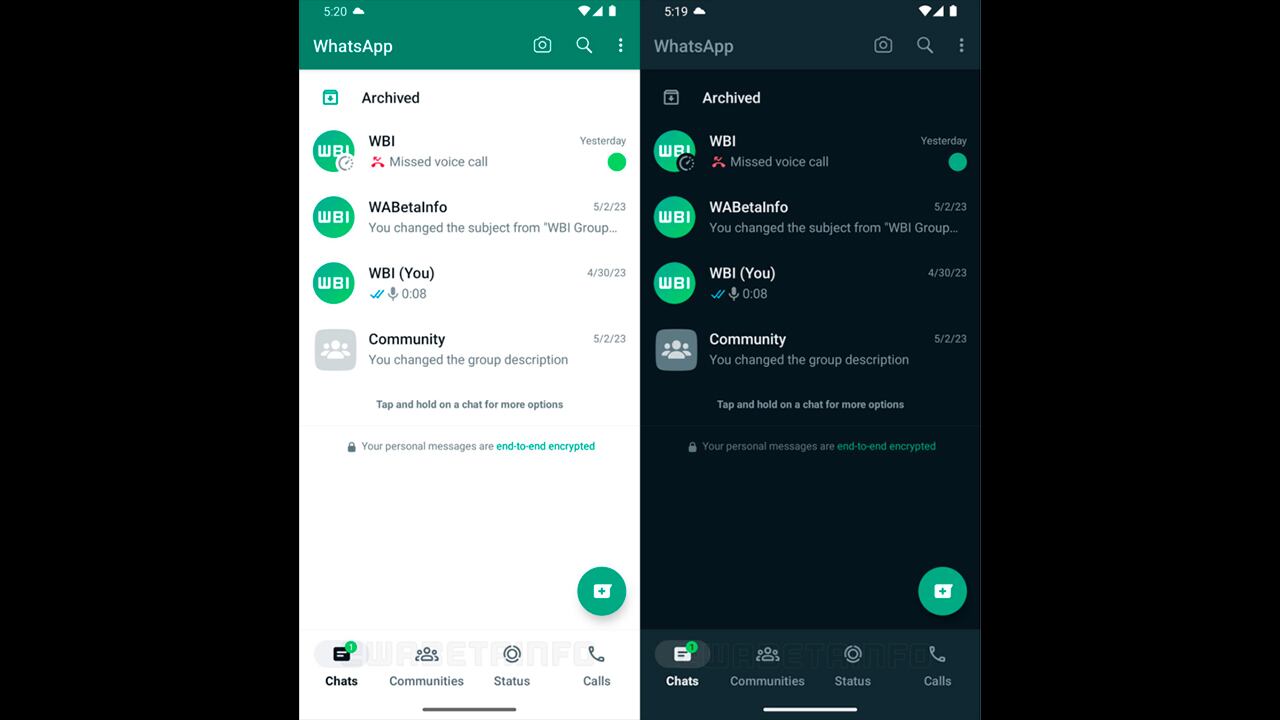
Según explica WABetaInfo, este cambio procede de las peticiones hechas por los usuarios de Android, que demandaban un acceso a las distintas pestañas de la ‘app’ desde la zona inferior del dispositivo.
Además, las pestañas son botones, es decir, ya no permite el cambio de una pestaña a otra con el gesto de deslizar el dedo hacia un lado u otro de la pantalla, si no que se cambia pulsando sobre sus íconos.
En cuanto a la parte superior de la pantalla, se mantiene el ícono de la cámara para realizar fotografías, el ícono de la lupa para realizar búsquedas de chats y el ícono de los tres puntos para acceder al menú de ajustes en la esquina superior derecha.
Vale la pena reiterar que los cambios en la interfaz de la plataforma de mensajería instantánea fueron aplicados en la versión beta de WhatsApp para Android, por lo tanto, se trata de una característica exclusiva para los usuarios beta tester de la aplicación. No obstante, es altamente probable que dicha modificación sea implementada en la versión oficial del servicio mediante eventual actualización.
Por ese motivo es clave que los usuarios de WhatsApp procuren mantener debidamente actualizada la aplicación, para así garantizar su acceso a las nuevas funcionalidades que la plataforma continuamente incorpora en su servicio.

¿Cómo actualizar correctamente WhatsApp?
En caso de que el dispositivo no cuente con la versión más reciente de WhatsApp, el usuario debe seguir estos pasos para actualizar la aplicación.
Los usuarios Android deben acudir a Play Store, posteriormente deben pulsar en su foto de perfil, la cual está al lado de la barra de búsqueda de la plataforma, luego habrá que seleccionar la opción ‘administrar dispositivo y apps’.
Una vez realizados estos pasos, se tendrá que seleccionar la opción ‘actualizaciones disponibles’ y de inmediato aparecerá en pantalla un listado con las aplicaciones requieren ser actualizadas.
En caso de que aparezca WhatsApp, es necesario pulsar el botón ‘actualizar’ y el teléfono ejecutará automáticamente el proceso de descarga e instalación de dicha actualización.
Cabe recalcar que el proceso para actualizar WhatsApp en un dispositivo iOS es muy similar, por lo tanto, los usuarios de iPhone deben dirigirse a la App Store descargar la actualización.
¿Cómo saber si tiene la última versión de WhatsApp?
Debido a la gran importancia que representa tener un smartphone con todas las actualizaciones que ofrece la app de mensajería instantánea, es clave seguir los siguientes pasos para conocer qué versión de WhatsApp se tiene instalada en el dispositivo.
- Dirigirse al apartado de configuración de la app
- Se debe pulsar en la opción ‘Ayuda’, la cual está ubicada al final del menú
- Ahora se debe seleccionar la función ‘Info de la aplicación’
- En pantalla aparecerá un mensaje que expondrá la versión de WhatsApp que posee el equipo
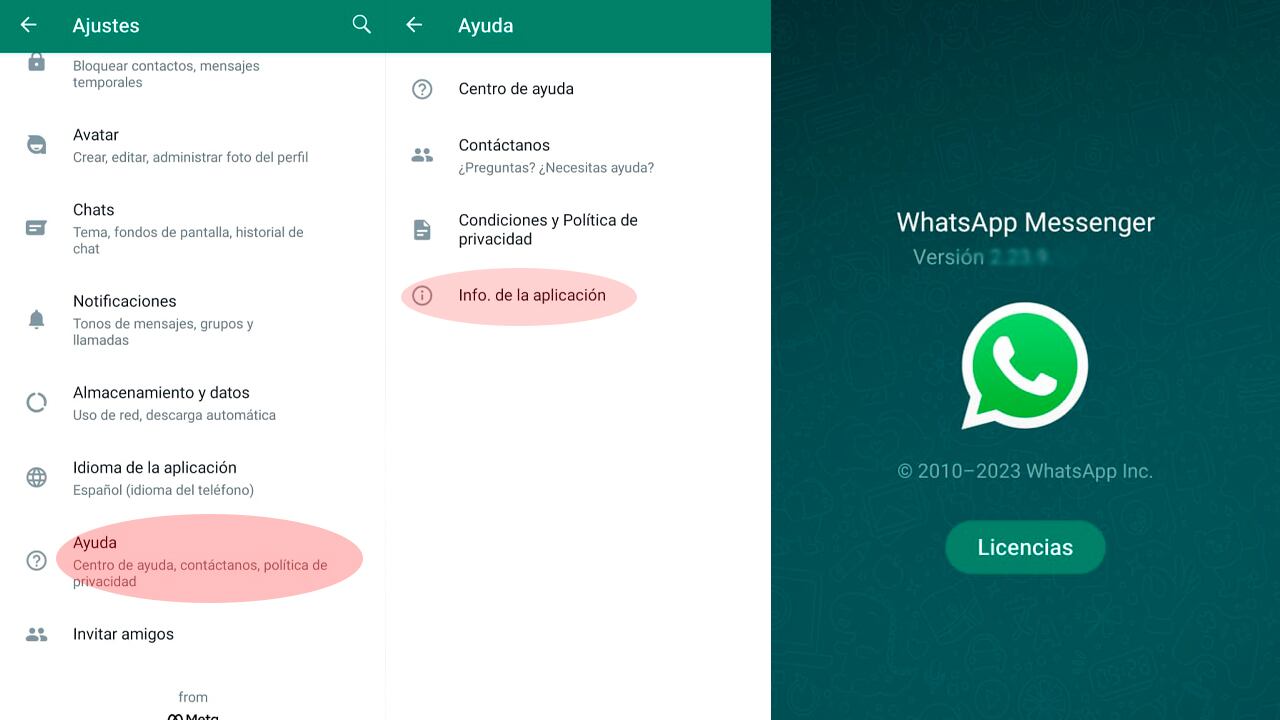
Con información de Europa Press


